Definieren einer Farbe
Das Objekt Farbe enthält die Definition der einzelnen Farben.
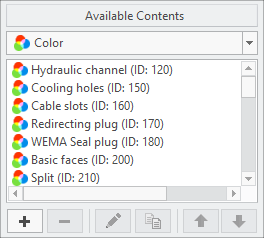
Farben hinzufügen
- Wählen Sie Neues Objekt erzeugen
 oder Vorhandene Objekte bearbeiten
oder Vorhandene Objekte bearbeiten oder verwenden Sie
oder verwenden Sie , um einen bereits vorhandenen Eintrag zu kopieren und von dort aus zu ändern.
, um einen bereits vorhandenen Eintrag zu kopieren und von dort aus zu ändern.
- Der Farbdefinition editieren Dialog erscheint.
- Der Farbdefinition editieren Dialog erscheint.
- Geben Sie eine ID für die Farbe ein.
- Die ID kann verwendet werden, um in einer Legende Symbole aufzurufen und die Farben zu strukturieren.
- Wählen Sie die Schaltfläche Texteingabe
, um die Bezeichnung einzugeben, die im Benutzerdialog angezeigt wird.
- Wählen Sie die Schaltfläche Texteingabe
, um die Beschreibung einzugeben, die im Benutzerdialog angezeigt wird.
- Erweitern Sie den Zweig Farbeinstellungen
, um die entsprechenden Werte und Einstellungen zu bearbeiten.
- Die entsprechenden Eigenschaften sind aufgelistet
- Aktivieren Sie das Kontrollkästchen Standardeinstellungen, um alle Werte mit Ausnahme der RGB-Farbwerte auf die Standardwerte zurückzusetzen.
- Erweitern Sie den Knoten RGB-Farbe und wählen Sie innerhalb des Farbbereiches, um die Farbe zu definieren.
- Der RGB Dialog öffnet sich
- Definieren Sie Ihre Farbe und drücken Sie OK, um die RGB-Werte zu übernehmen.
- Der RGB Dialog öffnet sich
- Die entsprechenden Eigenschaften sind aufgelistet
- (Optional) Erweitern Sie die Einstellungen Prozessdaten
und geben Sie alle zugehörigen Werte ein.
- Die entsprechenden Werte werden angezeigt
- Geben Sie die gewünschten Werte ein oder lassen Sie sie leer.
- Die entsprechenden Werte werden angezeigt
- (Optional) Erweitern Sie den Knoten Symbole
- Die Einstellungen und Werte der Symbole werden angezeigt.
- Wählen Sie eine vorbereitete Symboldatei aus dem entsprechenden Verzeichnis
. Der RGB-Wert der Farbe wird automatisch auf alle polygonalen Objekte innerhalb der Symboldefinition angewendet. Damit dies funktioniert, ist es erforderlich, bei der Erstellung eigener Symbolvorlagen “Zeichnungseinheiten” als Höhenart für das Symbol einzustellen.
- Geben Sie ein eigene Symbol Höhe ein oder behalten Sie die Voreinstellung (-1), die automatisch ausgewertet wird.
- (Optional) Geben Sie eine mit ‘;‘-getrennte Liste von Gruppennamen ein, die in der Symboldefinition definiert sind und für die erstellte Symbolinstanz aktiviert werden sollen.
- Fügen Sie einen beliebigen Variablen Text hinzu, den Sie in das Symbol einfügen möchten. Sprechen Sie den Text über die Prompt an und geben Sie den gewünschten Wert ein. Sie können auch aus einer Liste von Werten wählen, die sich auf bestimmte Attribute der Farbdefinition beziehen. Zum
Beispiel fügt das Schlüsselwort “&id” die ID der Farbedefinition ein.
- Die Einstellungen und Werte der Symbole werden angezeigt.
- (Optional) Erweitern Sie den Knoten Metadaten

- Die Flächenparameter werden angezeigt. Erweitern Sie sie, um ihre Einstellungen zu sehen.
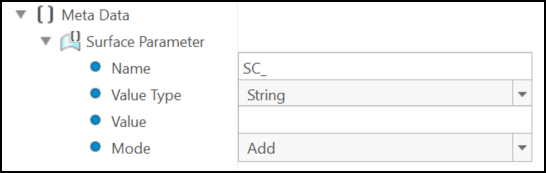
- Fügen Sie einen zusätzlichen Flächenparameter zur Farbdefinition hinzu.

- Geben Sie einen Namen ein, der mit dem obligatorischen Präfix SC_ beginnt.
- Wählen Sie einen Werttyp. Unterstützte Typen sind String, Real-Number und Integer.
- Geben Sie einen Wert für den Parameter ein. Vergewissern Sie sich, dass das Werteformat für den gewählten Wertetyp gültig ist.
- Wählen Sie einen Modus der Erstellung.
- Hinzufügen (Der Parameter wird erstellt und an die Fläche angehängt. Ist der Parameter bereits vorhanden, wird sein Wert aktualisiert, so dass er mit dem unter Wert angegebenen Eintrag übereinstimmt)
- Entfernen (Der Parameter wird gelöscht, wenn er an der Fläche vorhanden ist. In diesem Modus wird der Eintrag unter Wert als regulärer Ausdruck interpretiert. Nur wenn der Wert des Flächenparameters mit diesem Ausdruck übereinstimmt, wird der Parameter gelöscht. Verwenden Sie zum Beispiel ”.*”, um den Parameter unabhängig von seinem Wert zu löschen.)
- Exklusiv (Alle Parameter, die auf exklusiv gesetzt sind, werden erstellt, während alle anderen bestehenden ”SC_*” Parameter gelöscht werden. Ausnahme sind Parameter, die nicht wie bei einer externen Zusammenführung geändert werden können.)
Hinweis: Wenn die Geometrien durch die gemeinsame Nutzung von Daten wie externe Zusammenführung oder Vererbung wiederverwendet wird, sind die Oberflächenparameter des gemeinsamen Modells auch im empfangenden Modell verfügbar. Aber in diesem Fall werden diese Parameter von Creo gesperrt. SMARTColor kann diese nicht ändern, wie z.B. durch löschen oder indem der Wert verändert wird.
- Die Flächenparameter werden angezeigt. Erweitern Sie sie, um ihre Einstellungen zu sehen.
- Wählen Sie OK in dem Farbdefinition bearbeiten Dialog.